Cách thay đổi hình nền trên OPPO Reno8 Pro+
OPPO Reno8 Pro+ không chỉ có cấu hình phần cứng mạnh mẽ mà còn đầu tư rất nhiều vào các chức năng của nó, chẳng hạn như cài đặt đơn giản các hình nền được cá nhân hóa, thu hút người dùng bằng cách tự do chuyển đổi giữa các hình nền động và tĩnh. Hãy cùng tìm hiểu về nó ngay hôm nay. về cách thay đổi hình nền trên điện thoại di động OPPO Reno8 Pro+ Sau đây là phương pháp cài đặt và quy trình thao tác thay đổi hình nền do người biên tập tổ chức.

Làm cách nào để thay đổi hình nền trên OPPO Reno8 Pro+?
1. Tìm "Chủ đề của tôi" trên giao diện điện thoại di động.
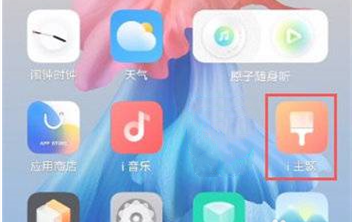
2. Sau khi nhập, tìm "Của tôi" và nhấp để nhập.
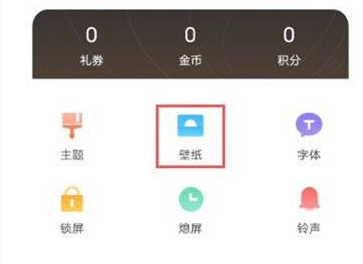
3. Tìm tùy chọn "Hình nền" để đặt hình nền hành vi.

4. Bạn cũng có thể tìm và nhập "Máy tính để bàn, Màn hình khóa, Hình nền" từ cài đặt điện thoại, sau đó nhấp vào "Hình nền" để đặt hình nền hành vi.
Từ phần giới thiệu ở trên, chúng ta có thể thấy điện thoại di động OPPO Reno8 Pro+ là một chiếc điện thoại thông minh được cá nhân hóa. Không chỉ có thể thay đổi hình nền mà thư viện hình nền đi kèm với điện thoại còn có rất nhiều hình nền và thiết kế tinh tế như trên. những gì biên tập viên sẽ cung cấp cho bạn hôm nay Đó là tất cả nội dung tôi mang đến, cảm ơn mọi người đã đọc.













